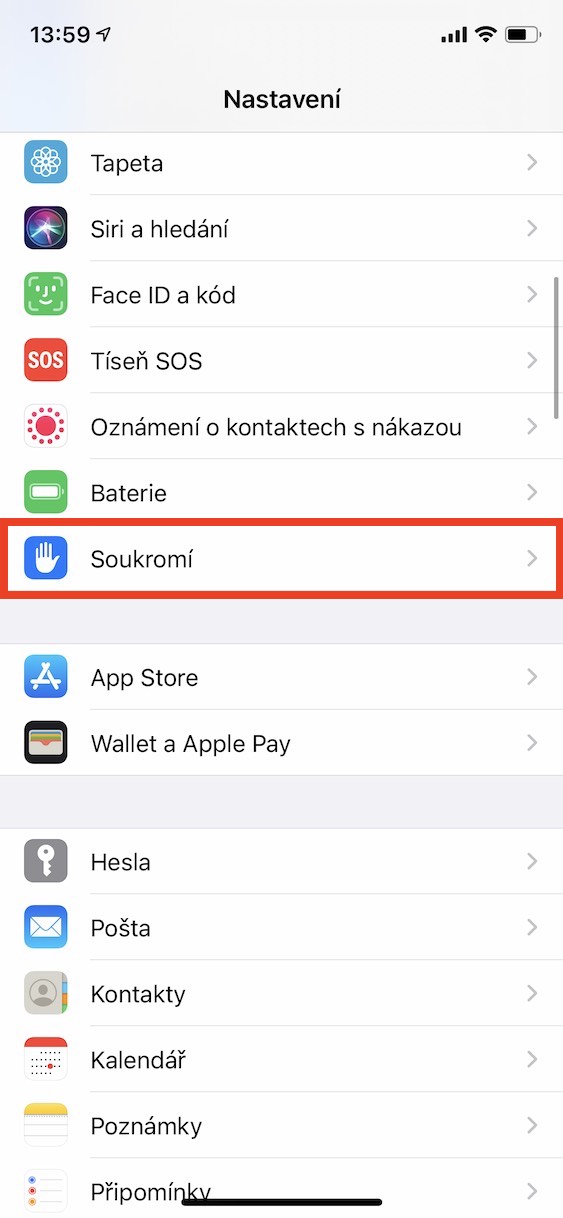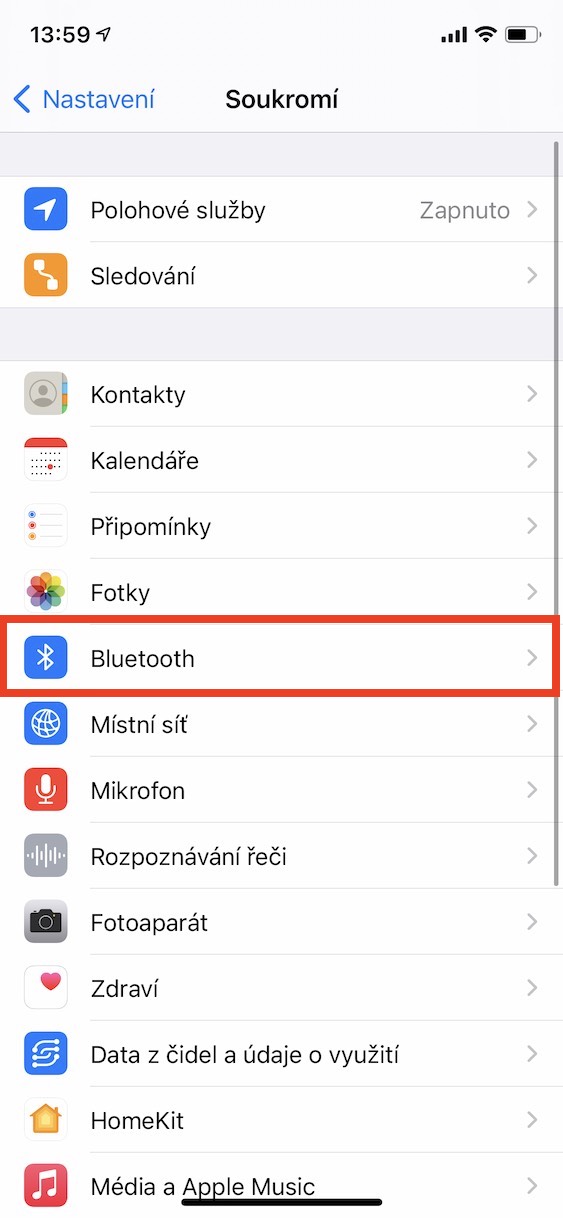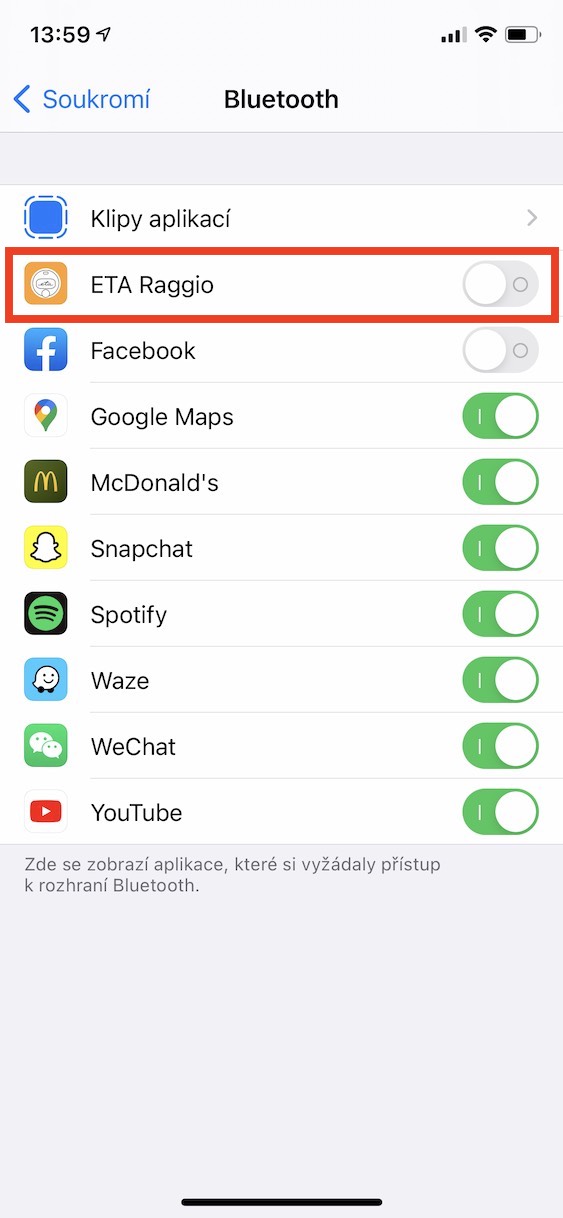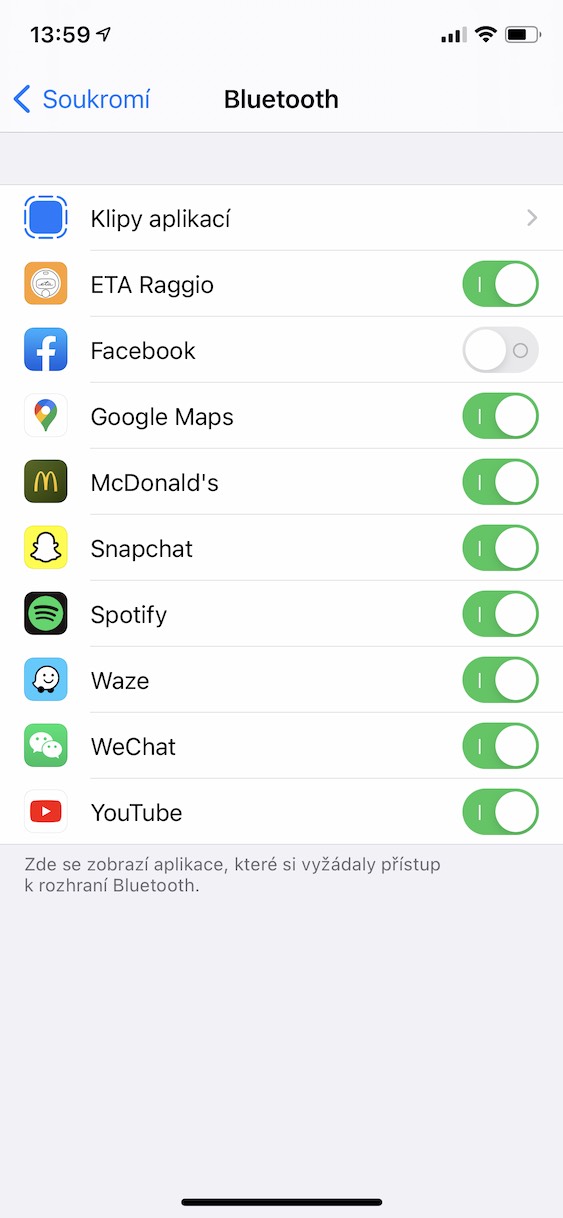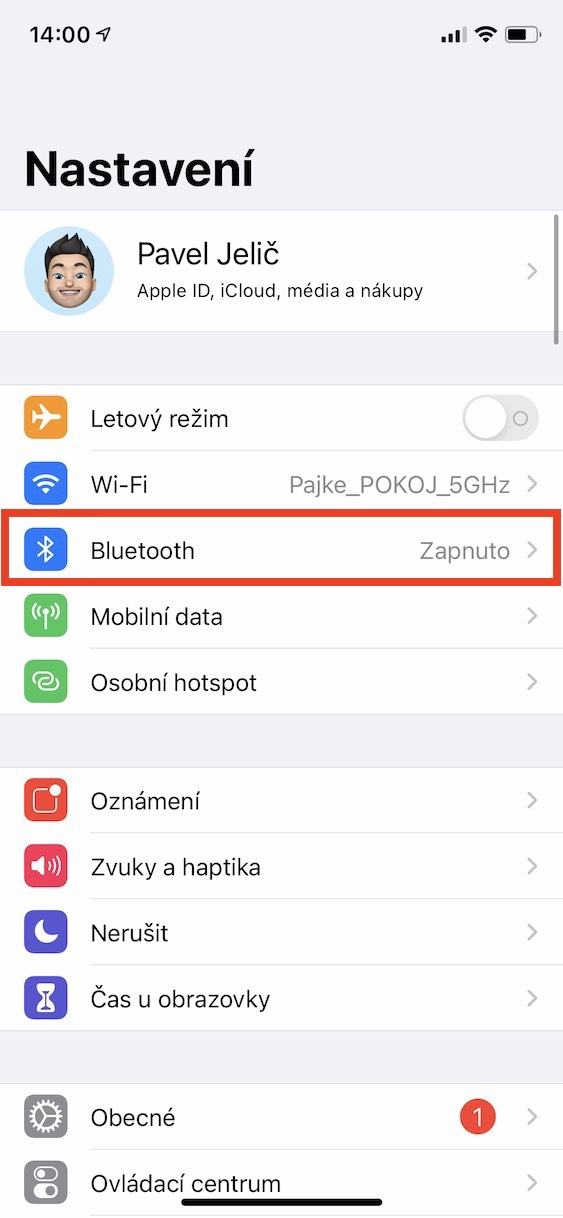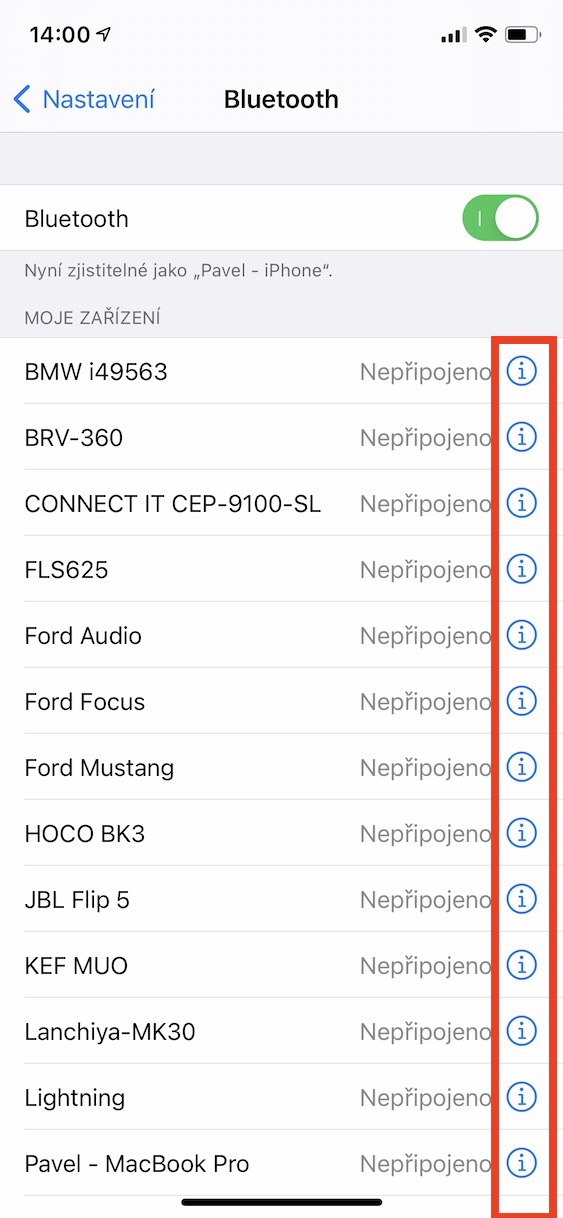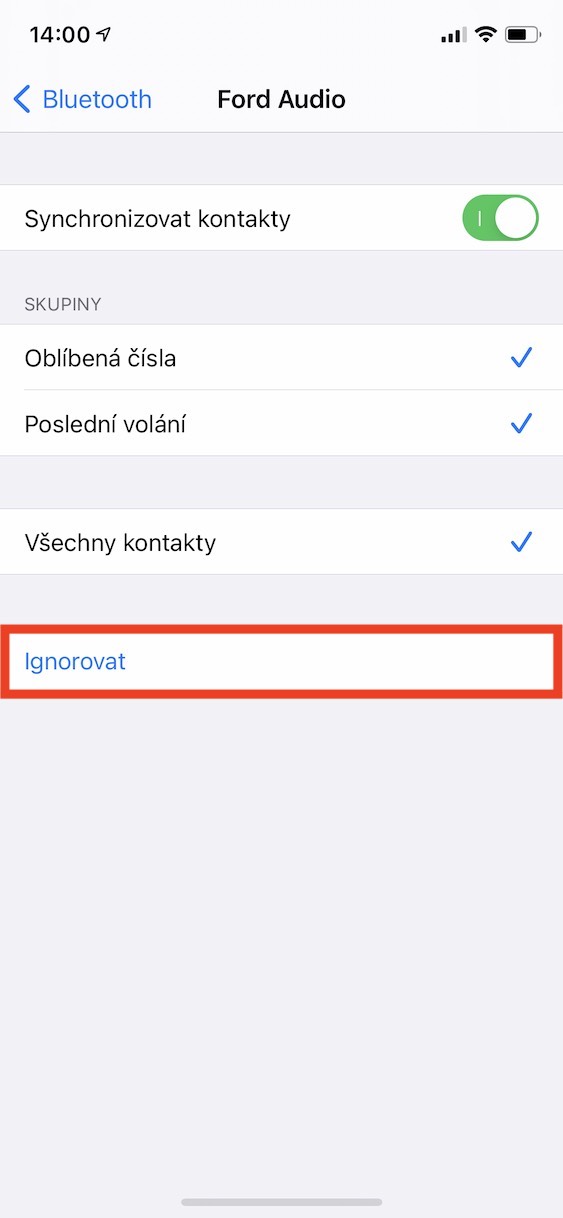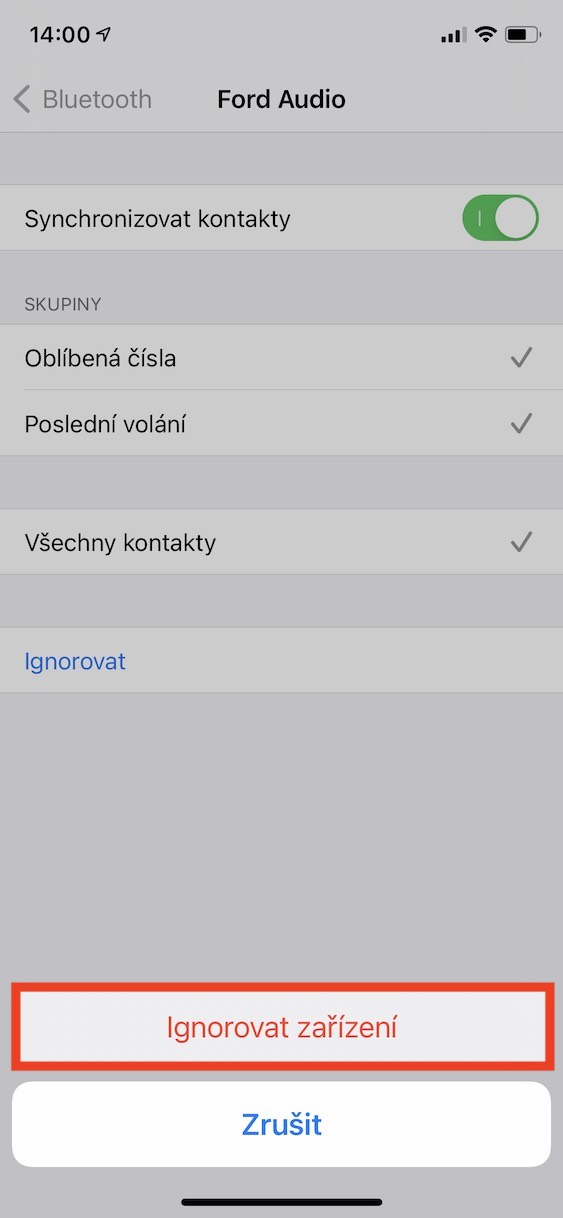බ්ලූටූත් හරහා, ඔබට රැහැන් රහිත යතුරුපුවරු, ඔරලෝසු, හෙඩ්ෆෝන් හෝ ස්පීකර් වැනි විවිධ උපාංග iOS සහ iPadOS උපාංග වෙත සම්බන්ධ කළ හැක. සෑම විටම මෙන්, බ්ලූටූත් භාවිතා කිරීමේදී යම් කරදරකාරී ගැටළු ඇති විය හැකි නමුත්, ඒවා ඕනෑම අවස්ථාවක බරපතල නොවිය හැකිය. අද ලිපියෙන් අපි බ්ලූටූත් උපාංග සමඟ ඇති ගැටළු නිරාකරණය කිරීමට උපකාරී වන උපක්රම කිහිපයක් දෙස බලමු.
එය විය හැකිය ඔබට උනන්දුවක්
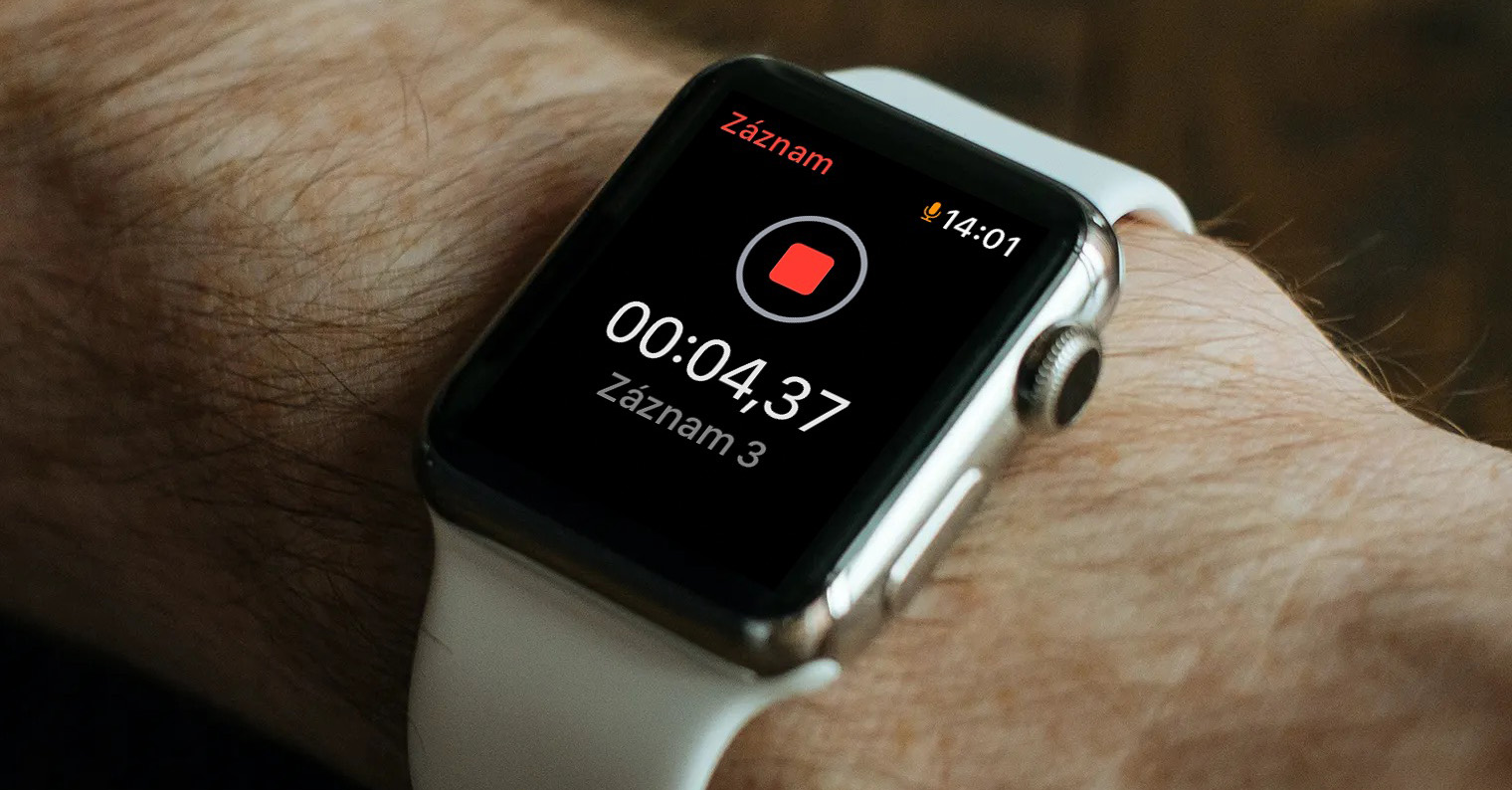
iOS උපාංගය සහ බ්ලූටූත් ඇඩෝනය යන දෙකම නැවත ආරම්භ කරන්න
බොහෝ විට සිදු වන පරිදි, දුරකථනය හෝ ටැබ්ලටය සහ ඔබට එයට සම්බන්ධ වීමට අවශ්ය උපාංගය යන දෙකම අක්රිය කිරීම සහ ක්රියාත්මක කිරීම බොහෝ විට උපකාරී වේ. අක්රිය කිරීමට මුහුණු හැඳුනුම්පත සහිත දුරකථනය අල්ලාගෙන සිටින්න පැති බොත්තම pro බොත්තම සමඟ පරිමාව ගැලපීම a උඩින් පදවන්න ස්ලයිඩරය මත ඇඟිල්ල අක්රිය කිරීමට ස්වයිප් කරන්න. අයිතිකරුවන් සඳහා ස්පර්ශ හැඳුනුම්පත සහිත දුරකථනය තබා ගන්න පැති/ඉහළ බොත්තම a ස්වයිප් කරන්න ස්ලයිඩරයට පසුව අක්රිය කිරීමට ස්වයිප් කරන්න.
ඔබගේ රහස්යතා සැකසුම් පරීක්ෂා කරන්න
තෙවන පාර්ශ්ව ඔරලෝසුවක් වැනි ඔබේ බ්ලූටූත් උපාංගයට ඔබ යම් යෙදුමක් ස්ථාපනය කර තිබීම අවශ්ය නම්, එම යෙදුම සඳහා සැකසීම් තුළ ඔබ බ්ලූටූත් උපාංග වෙත ප්රවේශය සබල කර ඇත්දැයි පරීක්ෂා කරන්න. ස්වදේශික විවෘත කරන්න සැකසුම්, කොටසට පහළට යන්න පෞද්ගලිකත්වය සහ open ක්ලික් කරන්න බ්ලූටූත්. බ්ලූටූත් අතුරුමුහුණතට ප්රවේශ වීමට අවශ්ය යෙදුම් මෙහි දිස්වනු ඇත. මෙහිදී ඔබ විශේෂිත යෙදුමක් විවෘත කර, ප්රවේශයට අවසර නොමැති නම්, එසේ කරන්න සක්රිය කිරීම.
උපාංගය විසන්ධි කර නැවත සම්බන්ධ කරන්න
ඔබ අතීතයේ දී iPhone හෝ iPad සමඟ නිෂ්පාදනය යුගල කර ඇත්නම්, එය භාවිතා කිරීමේදී ගැටළු වලට මුහුණ දී ඇති අතර යුගලනය කර නැවත යුගල කිරීමට අවශ්ය වනු ඇත. එවැනි අවස්ථාවක, යන්න සැකසුම්, කොටස ක්ලික් කරන්න බ්ලූටූත් සහ එම නිෂ්පාදනය සඳහා, මත ක්ලික් කරන්න රවුමේ අයිකනය ද ඇත. ඉන්පසු විකල්පයක් තෝරන්න නොසලකා හරිනවා a සංවාද කොටුව තහවුරු කරන්න. එවිට ලබා දී ඇති භාණ්ඩය යුගල කිරීමේ මාදිලියට දමා, පසුව එය ඔබගේ iOS උපාංගයේ බලන්න a නැවත යුගල.
අනෙකුත් සියලුම නිෂ්පාදන වලින් උපාංගය විසන්ධි කරන්න
ඔබට යුගල කිරීමට අවශ්ය බ්ලූටූත් උපාංගය වෙනත් නිෂ්පාදන සමඟ නිවැරදිව ක්රියා කරයි නම්, ඔබට එය සම්බන්ධ කිරීමට අවශ්ය එක නොවේ, මම එය නිර්දේශ කරමි අනෙකුත් සියලුම නිෂ්පාදන වලින් විසන්ධි කරන්න සහ පසුව එය නැවත යුගල. විශේෂයෙන්ම ඔබට පක්ෂ කථිකයෙකු හිමි වන විට සහ එයට කිහිප දෙනෙකු සම්බන්ධ වන විට මෙය ගැටළුවක් විය හැක, නමුත් ක්රියාවලියට කාලය ගත විය හැක. බොහෝ බ්ලූටූත් උපාංග යම් ආකාරයකින් සම්පූර්ණයෙන්ම නැවත සැකසිය හැක, එය සම්බන්ධිත උපාංගවල මතකය මකා දමනු ඇත - මෙය කරන්නේ කෙසේදැයි සොයා බැලීමට නිෂ්පාදන අත්පොත බලන්න.
එය විය හැකිය ඔබට උනන්දුවක්

නිෂ්පාදකයා අමතන්න
මෙම ක්රියා පටිපාටි කිසිවක් ක්රියාත්මක නොවූයේ නම්, වඩාත් ඵලදායී විසඳුම වන්නේ උපාංගයේ නිෂ්පාදකයා සම්බන්ධ කර ගැනීමයි. නිෂ්පාදනය ඔබේ iOS සහ iPadOS උපාංගය සමඟ ගැළපෙනවාද යන්න ඔවුන්ට ඔබට පැවසිය හැකිය, එය දෝෂ සහිත අයිතමයක් දැයි පරීක්ෂා කරන්න, සහ සමහරවිට එය අලුත් එකක් සමඟ ප්රතිස්ථාපනය කරන්න. ප්රශ්නගත බ්ලූටූත් උපාංගය නැවත සැකසීමට ඔවුන් ඔබට උපදෙස් දෙනු ඇත, එය මා ඉහත සඳහන් කළ පරිදි උපකාරී වේ.